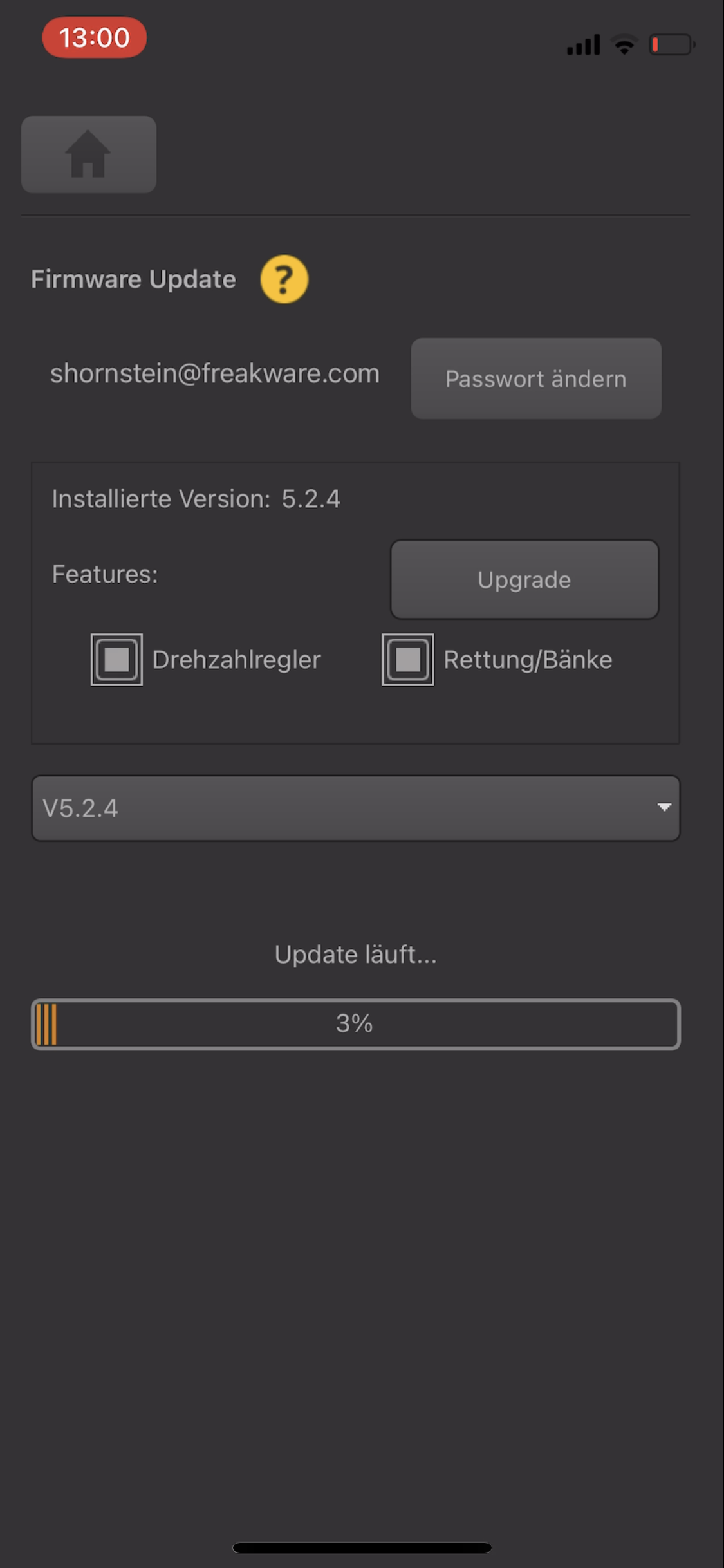Translations:StudioXm:FirmwareUpdate/4/de: Difference between revisions
Shornstein (talk | contribs) No edit summary |
Shornstein (talk | contribs) No edit summary |
||
| (3 intermediate revisions by the same user not shown) | |||
| Line 1: | Line 1: | ||
= Update durchführen= | = Update durchführen= | ||
{{WARNING_QUOTE|Für den Update-Vorgang wird dringend empfohlen, alle Servos abzustecken, da die Servo während des Setups auf Vollausschlag gehen können. Das liegt daran, dass die Ausgänge des Geräts während des Aktualisierungsvorgangs keine Signale aussenden. In einer solchen Situation können sich einige Servos sehr seltsam oder unvorhergesehen verhalten, insbesondere billige Servos mit schlechter Servosoftware. Bei einem Elektroheli empfiehlt es sich auch, den Motor vom Regler zu trennen oder den Regler bzw. den Antriebsakku abzustecken | <br /> | ||
In der oberen Hälfte des Bildschirms kannst Du verfügbare Features aktivieren/deaktivieren (Drehzahlregler, Rettungsfunktion, Heli spezifische Firmware, ...). Die StudioX App erkennt, welche Features momentan auf Deinem Gerät installiert sind und wählt diese im | {{WARNING_QUOTE|Für den Update-Vorgang wird dringend empfohlen, alle Servos abzustecken, da die Servo während des Setups auf Vollausschlag gehen können. Das liegt daran, dass die Ausgänge des Geräts während des Aktualisierungsvorgangs keine Signale aussenden. In einer solchen Situation können sich einige Servos sehr seltsam oder unvorhergesehen verhalten, insbesondere billige Servos mit schlechter Servosoftware. Bei einem Elektroheli empfiehlt es sich auch, den Motor vom Regler zu trennen oder den Regler bzw. den Antriebsakku abzustecken (falls dieser nicht zur Speisung des Funksystems verwendet wird - kein BEC), damit der Motor während oder nach dem Update nicht versehentlich losläuft.}}<br /> | ||
In der oberen Hälfte des Bildschirms kannst Du verfügbare Features aktivieren/deaktivieren (Drehzahlregler, Rettungsfunktion, Heli spezifische Firmware, ...). Die StudioX App erkennt, welche Features momentan auf Deinem Gerät installiert sind und wählt diese im Voraus. Du kannst aber Features je nach Bedarf hinzufügen oder entfernen. Einige Features müssen erst entsperrt werden. Wähle dafür '''Upgrade''', um in den freakware Webshop weitergeleitet zu werden. Dort kannst Du zusätzliche (gesperrte) Features hinzukaufen.<br /> | |||
<br /> | |||
In der Liste in der Mitte des Bildschirms werden alle verfügbaren Firmware Versionen passend zu den gewählten Features angezeigt. Die neueste/höchste Firmware Version wird automatisch gewählt. '''Falls die Liste leer ist, dann hast Du vermutlich kein Feature ausgewählt!''' Für manche Kombinationen gibt es u. U. keine Firmware.<br /> | In der Liste in der Mitte des Bildschirms werden alle verfügbaren Firmware Versionen passend zu den gewählten Features angezeigt. Die neueste/höchste Firmware Version wird automatisch gewählt. '''Falls die Liste leer ist, dann hast Du vermutlich kein Feature ausgewählt!''' Für manche Kombinationen gibt es u. U. keine Firmware.<br /> | ||
Wenn Du bereit bist, klicke auf '''Anfordern'''. Warte | <br /> | ||
Wenn Du bereit bist, klicke auf '''Anfordern'''. Warte einige Sekunden, die Firmware Datei wird vom Server generiert. Klicke dann nochmal auf die Schaltfläche zum '''Herunterladen''' und dann noch ein drittes Mal zum '''Flashen''' der Firmware. Jetzt musst Du ein letztes Mal bestätigen, ob die neue Firmware auf das Gerät geladen werden soll. Bitte beachte: Das Flashen einer anderen Hauptversion (d. h. Update von V4.x.x auf V5.x.x) löscht alle Einstellungen des Geräts und die gesamte Einrichtung muss erneut durchgeführt werden! Dass liegt daran, dass sich bei einer neuen Hauptversion sehr viele Einstellungen und Parameter geändert haben, die unter Umständen bei der alten Firmware anders oder gar nicht einzustellen waren. Stelle daher sicher, dass Du auch das Handbuch der neuen Firmware gelesen und verstanden haben!<br /> | |||
<br /> | <br /> | ||
Der Firmware-Vorgang sollte sofort nach dem Drücken der '''OK''' Taste starten. Bitte tu während des Updates nichts! Warte einfach, bis der Fortschrittsbalken 100% erreicht hat, was bei Verwendung eines Computers mit USB2SYS einige Sekunden dauert und bei Verwendung eines Smartphones mit BLE2SYS-Bluetooth-Verbindung mehrere Minuten (!) dauern kann. Halte das Smartphone/Tablet bei der Verwendung von Bluetooth in sehr geringem Abstand zum BLE2SYS-Modul (nur wenige Zentimeter), da die Bluetooth-Verbindung leicht unterbrochen werden kann. Außerdem ist es ratsam, die Fernsteuerung während des Updates ausgeschaltet zu lassen und sich von anderen Funkgeräten wie WLAN-Router oder ähnlichem fernzuhalten. Wenn der Vorgang abgeschlossen ist, wird das Gerät neu gestartet und StudioX schließt die Verbindung. Wähle wieder '''Verbinden''', um die Einrichtung zu beginnen.<br /> | Der Firmware-Vorgang sollte sofort nach dem Drücken der '''OK''' Taste starten. Bitte tu während des Updates nichts! Warte einfach, bis der Fortschrittsbalken 100% erreicht hat, was bei Verwendung eines Computers mit USB2SYS einige Sekunden dauert und bei Verwendung eines Smartphones mit BLE2SYS-Bluetooth-Verbindung mehrere Minuten (!) dauern kann. Halte das Smartphone/Tablet bei der Verwendung von Bluetooth in sehr geringem Abstand zum BLE2SYS-Modul (nur wenige Zentimeter), da die Bluetooth-Verbindung leicht unterbrochen werden kann. Außerdem ist es ratsam, die Fernsteuerung während des Updates ausgeschaltet zu lassen und sich von anderen Funkgeräten wie WLAN-Router oder ähnlichem fernzuhalten. Wenn der Vorgang abgeschlossen ist, wird das Gerät neu gestartet und StudioX schließt die Verbindung. Wähle wieder '''Verbinden''', um die Einrichtung zu beginnen.<br /> | ||
<br /> | |||
<div class="iosgallery"> | |||
<img class="ios" src="https://wiki.beastx.com/images/6/66/Ios_choose_firmware.PNG"> | |||
<div class="iostext">Wähle benötigte Features, dann die zugehörige Firmware Version. Lade die Firmware herunter und starte dann das Update.</div> | |||
</div> | |||
<div class="iosgallery"> | |||
<img class="ios" src="https://wiki.beastx.com/images/5/56/Ios_click_start.PNG"> | |||
<div class="iostext">Bestätige noch ein letztes mal, dass Du wirklich updaten willst.</div> | |||
</div> | |||
<div class="iosgallery"> | |||
<img class="ios" src="https://wiki.beastx.com/images/1/14/Ios_updating.PNG"> | |||
<div class="iostext">Jetzt beginnt das Update zu laufen. Das kann ein paar Minuten dauern...</div> | |||
</div><br /> | |||
<br /> | <br /> | ||
<br /> | <br /> | ||
Latest revision as of 12:14, 19 February 2022
Update durchführen
Für den Update-Vorgang wird dringend empfohlen, alle Servos abzustecken, da die Servo während des Setups auf Vollausschlag gehen können. Das liegt daran, dass die Ausgänge des Geräts während des Aktualisierungsvorgangs keine Signale aussenden. In einer solchen Situation können sich einige Servos sehr seltsam oder unvorhergesehen verhalten, insbesondere billige Servos mit schlechter Servosoftware. Bei einem Elektroheli empfiehlt es sich auch, den Motor vom Regler zu trennen oder den Regler bzw. den Antriebsakku abzustecken (falls dieser nicht zur Speisung des Funksystems verwendet wird - kein BEC), damit der Motor während oder nach dem Update nicht versehentlich losläuft.
In der oberen Hälfte des Bildschirms kannst Du verfügbare Features aktivieren/deaktivieren (Drehzahlregler, Rettungsfunktion, Heli spezifische Firmware, ...). Die StudioX App erkennt, welche Features momentan auf Deinem Gerät installiert sind und wählt diese im Voraus. Du kannst aber Features je nach Bedarf hinzufügen oder entfernen. Einige Features müssen erst entsperrt werden. Wähle dafür Upgrade, um in den freakware Webshop weitergeleitet zu werden. Dort kannst Du zusätzliche (gesperrte) Features hinzukaufen.
In der Liste in der Mitte des Bildschirms werden alle verfügbaren Firmware Versionen passend zu den gewählten Features angezeigt. Die neueste/höchste Firmware Version wird automatisch gewählt. Falls die Liste leer ist, dann hast Du vermutlich kein Feature ausgewählt! Für manche Kombinationen gibt es u. U. keine Firmware.
Wenn Du bereit bist, klicke auf Anfordern. Warte einige Sekunden, die Firmware Datei wird vom Server generiert. Klicke dann nochmal auf die Schaltfläche zum Herunterladen und dann noch ein drittes Mal zum Flashen der Firmware. Jetzt musst Du ein letztes Mal bestätigen, ob die neue Firmware auf das Gerät geladen werden soll. Bitte beachte: Das Flashen einer anderen Hauptversion (d. h. Update von V4.x.x auf V5.x.x) löscht alle Einstellungen des Geräts und die gesamte Einrichtung muss erneut durchgeführt werden! Dass liegt daran, dass sich bei einer neuen Hauptversion sehr viele Einstellungen und Parameter geändert haben, die unter Umständen bei der alten Firmware anders oder gar nicht einzustellen waren. Stelle daher sicher, dass Du auch das Handbuch der neuen Firmware gelesen und verstanden haben!
Der Firmware-Vorgang sollte sofort nach dem Drücken der OK Taste starten. Bitte tu während des Updates nichts! Warte einfach, bis der Fortschrittsbalken 100% erreicht hat, was bei Verwendung eines Computers mit USB2SYS einige Sekunden dauert und bei Verwendung eines Smartphones mit BLE2SYS-Bluetooth-Verbindung mehrere Minuten (!) dauern kann. Halte das Smartphone/Tablet bei der Verwendung von Bluetooth in sehr geringem Abstand zum BLE2SYS-Modul (nur wenige Zentimeter), da die Bluetooth-Verbindung leicht unterbrochen werden kann. Außerdem ist es ratsam, die Fernsteuerung während des Updates ausgeschaltet zu lassen und sich von anderen Funkgeräten wie WLAN-Router oder ähnlichem fernzuhalten. Wenn der Vorgang abgeschlossen ist, wird das Gerät neu gestartet und StudioX schließt die Verbindung. Wähle wieder Verbinden, um die Einrichtung zu beginnen.
<img class="ios" src="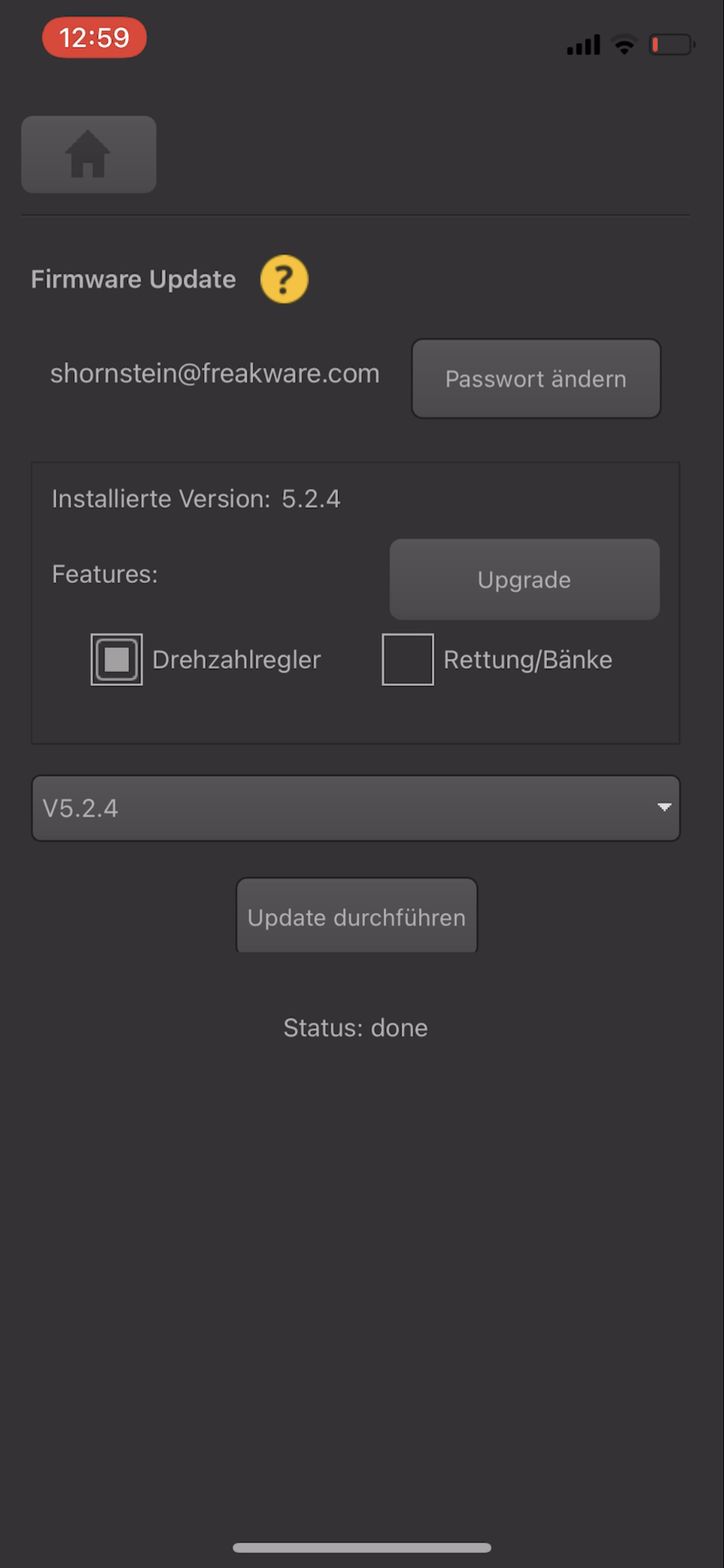
<img class="ios" src="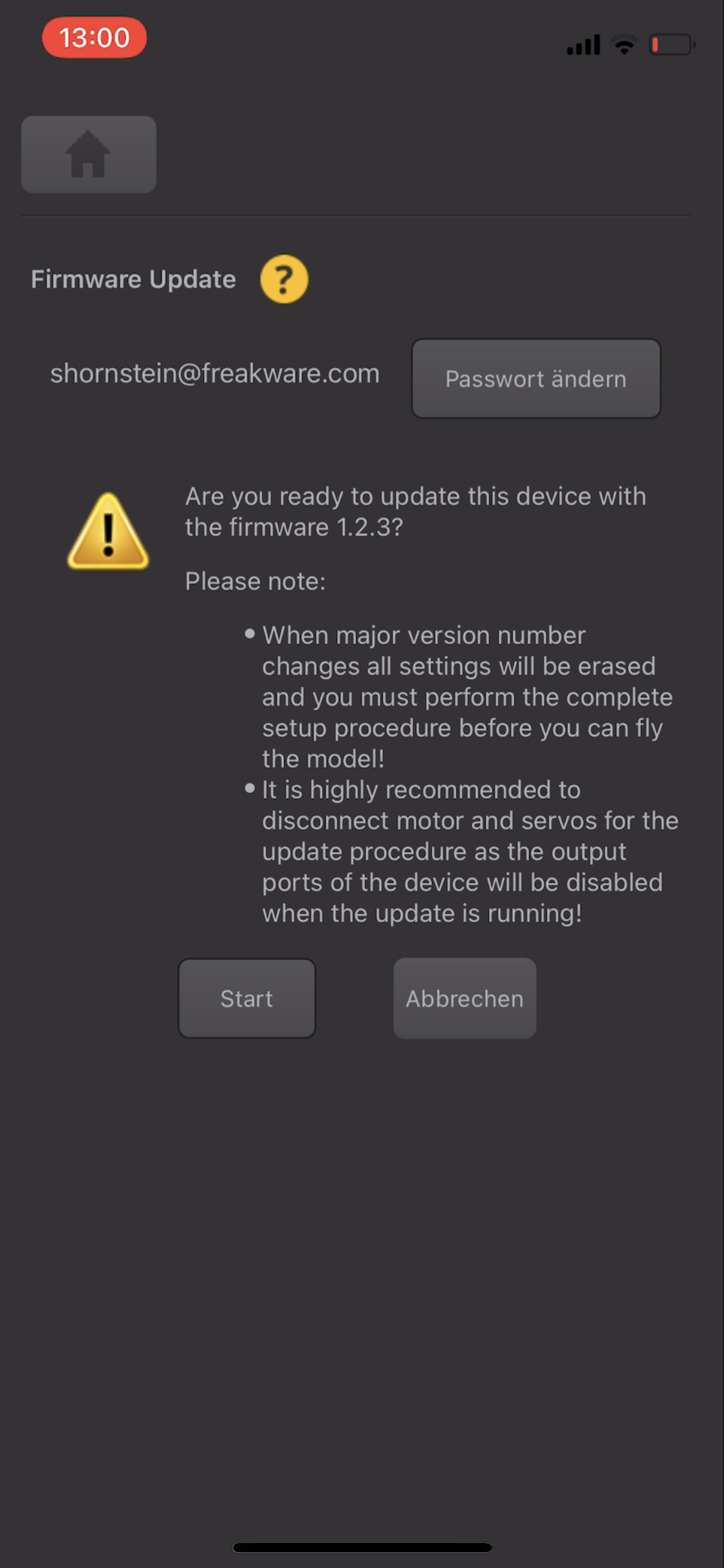
<img class="ios" src="